Gli iPhone sono dispositivi di ottima qualità, dotati di fotocamere che permettono di scattare delle foto ad alta risoluzione e che immortalano i momenti più divertenti, commoventi, emozionanti e indimenticabili della propria vita. Le immagini possono, successivamente, essere modificate per migliorarne alcune caratteristiche o per aggiungervi del testo, come frasi evocative, descrizioni, informazioni e tanto altro ancora.
La personalizzazione delle immagini e l’inserimento dei testi sulle foto attraverso un iPhone non è affatto difficile. Ci sono diverse strade che si possono percorrere: si possono utilizzare delle applicazioni di terze parti, dei servizi web a cui si accede tramite browser e che sono disponibili gratuitamente o a pagamento o sfruttare direttamente gli strumenti messi a disposizione del dispositivo.
Scopriamo come aggiungere testo alle foto direttamente dal proprio iPhone, le soluzioni utilizzabili, quali sono le differenze tra i vari servizi e quale scegliere in base all’obiettivo e al risultato che si vuole ottenere.
-
1. Aggiungere testo alle foto usando gli strumenti offerti da iPhone
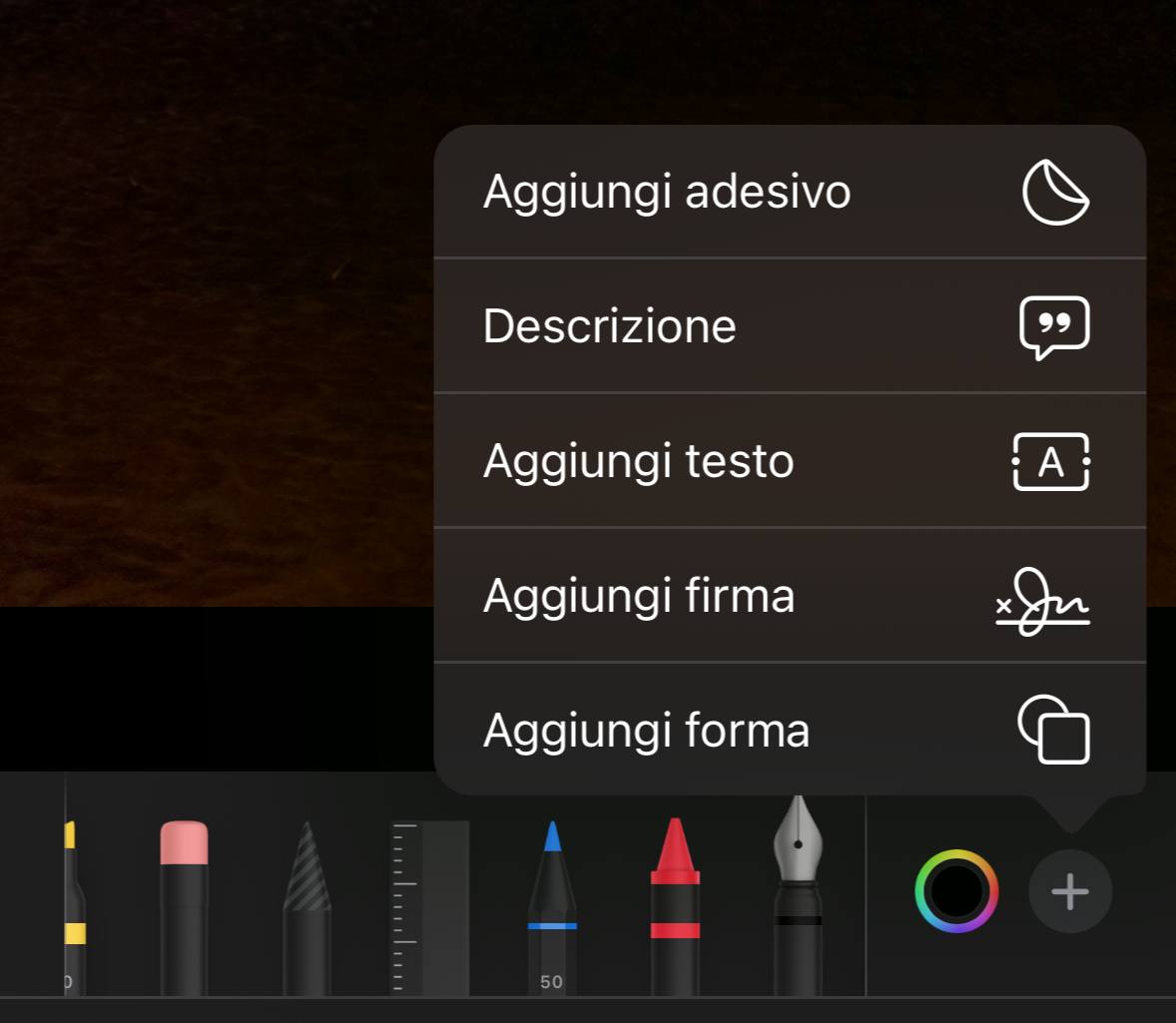
Screenshot Fastweb Plus
Quando si desidera aggiungere un semplice test ad una foto, si può utilizzare direttamente il proprio iPhone utilizzando l’applicazione Foto di Apple, solitamente pre-installata sul dispositivo. Ciò evita di dover ricorrere e scaricare applicazioni di terze parti, che potrebbero richiedere la registrazione o il pagamento di abbonamenti.
Per modificare una foto e aggiungere del testo, avviare l’app Foto dal proprio iPhone. Individuare l’immagine su cui si desidera intervenire e cliccarvi sopra. Fare tap sulla voce Modifica.
Successivamente premere sull’icona del Disegno nella parte superiore dello schermo, rappresentata dall’immagine di una matita in un cerchio.
Si può decidere di scrivere a mano libera, scegliendo uno degli strumenti presenti nella parte inferiore della schermata e selezionando il colore. Se si vuole aggiungere un testo, invece, è necessario fare clic sul pulsante [+] e selezionare la voce Aggiungi testo.
Premere sulla casella di testo e scrivere ciò che si desidera. Nella parte inferiore dello schermo si può scegliere il carattere, la dimensione, l’orientamento e il colore del testo. Si può applicare il grassetto, il corsivo, il sottolineato o barrare il contenuto, nella sua interezza o solo su una o più parole.
Cliccando sui due punti collocati ai lati della casella ditesto che si trova sull’immagine, si può modificare la sua dimensione. La casella può essere spostata in qualsiasi area della fotografia. Premendo sui tre puntini si può scegliere di tagliare, copiare, duplicare o eliminare la selezione.
Terminata la modifica, fare clic sulla voce Fine e, poi, di nuovo su Fine per salvare i cambiamenti apportati. Se questi vogliono essere eliminati, fare clic sulla voce Annulla.
-
2. Aggiungere testo alle su iPhone con Canva
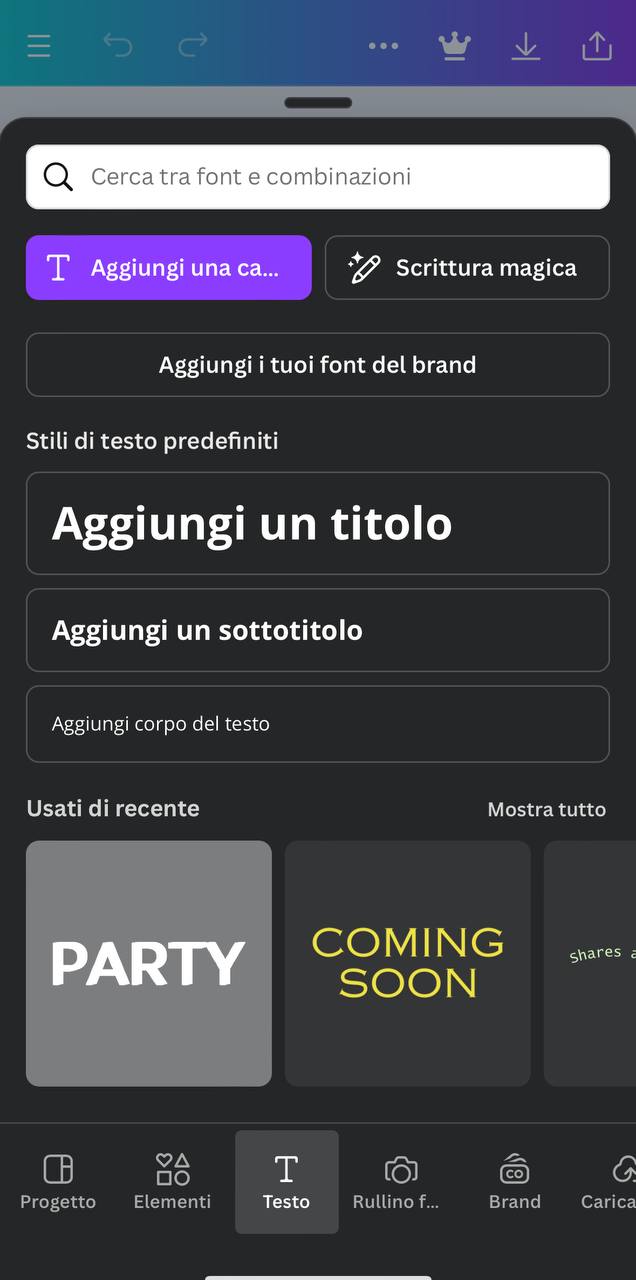
Screenshot Fastweb Plus
Le modifiche che si possono apportare con l’app Foto di Apple sono limitate, soprattutto per quanto riguarda i testi. Se si vuole intervenire sull’aspetto del testo in maniera più rilevante, si possono utilizzare applicazioni di terze parti appositamente pensate per l’editing delle immagini e per la realizzazione di progetti grafici.
Tra le soluzioni più amate e diffuse c’è Canva, a cui si può accedere sia da desktop che da app. Per aggiungere un testo su iPhone, scaricare l’applicazione del servizio ed effettuare la registrazione preliminare.
Nella home page del servizio, fare clic sul pulsante [+] posizionato al centro della schermata e caricare l’immagine dal proprio dispositivo. Fare tap su Usa in un nuovo progetto grafico. Nella parte inferiore della schermata, premere sul pulsante Testo.
Si può scegliere se aggiungere un titolo, un sottotitolo o un corpo del testo. In questi casi sarà possibile modificare il testo partendo da zero. In alternativa, è possibile scegliere una delle combinazioni di font tra quelli proposti da Canva: è un ottimo modo se si desidera creare qualcosa di accattivante in poco tempo.
Su Canva si può utilizzare lo strumento AI Scrittura magica, che è in grado di continuare a scrivere un testo in maniera automatica, accorciarlo, riscriverlo da capo, renderlo più divertente, più fantasioso o più formale, cambiarne il tono, correggere l’ortografia e altro ancora. È un’operazione che può essere svolta gratuitamente solo un numero limitato di volte.
Il testo inserito con Canva può essere modificato sotto diversi punti di vista. Si può intervenire sul font, sulla dimensione, sullo stile di testo, sul colore, sul formato, sulla spaziatura, sugli effetti e sulla trasparenza. Si può cambiare la sua posizione, copiarlo, incollarlo, commentarlo, tradurlo ed eseguire altre operazioni.
Terminate le modifiche, si può cliccare sul tasto download per scaricare l’immagine sul proprio iPhone o premere sul pulsante di condivisione per creare un link o inviare la foto via email.
-
3. Aggiungere testo alle su iPhone con Pixlr Express

Shutterstock
Valida alternativa a cui si può accedere da browser (Safari o quello che si preferisce) è Pixlr Express. Dopo essersi collegati al sito ufficiale del servizio, premere su Apri Immagine. Scegliere tra: Libreria foto, Scatta una foto o registra un video e Scegli file.
Selezionata la foto, pre-ridimensionare l’immagine selezionando una delle opzioni presentate dal tool e cliccare su Applicare. Scorrere il menù degli strumenti nella parte inferiore dello schermo e fare tap su Testo. Cliccare su Aggiungi nuovo testo.
Nella sezione nome inserire il testo da aggiungere alla foto. Regolare l’opacità, scegliere il carattere, il colore, le dimensioni, l’interlinea, la spaziatura tra le lettere, l’allineamento, lo stile e altri dettagli. Terminato fare clic sulla spunta a destra dello schermo.
Per eseguire il download della foto, premere su Salva. Selezionare la qualità e il formato dell’immagine e terminare cliccando su Salva.
Per saperne di più: iOS, caratteristiche del sistema operativo Apple




